視覚表示にダイナミックテキストを使用する方法
概要
パーソナライズされた行動を促すメッセージによって、WalkMeアイテムのクリックスルーレートが向上します。 ダイナミックテキストを使用すると、エンドユーザーのためにパーソナライズされたメッセージを作成し、リッチテキストエディターを使ってこれをWalk-Thruステップ/ポップアップ、ShoutOut(クラシック)、SmartTip(ガイダンスタイプ)、Surveyに挿入できます。. また、[Interaction(インタラクション)]タブではLauncherに、Visual EditorではShoutOutにダイナミックテキストを追加できます。
ダイナミックテキストでは、変数、Cookie、WalkMeデータ、jQueryのいずれからユーザーデータを取得するかを選択できます。 また、正規表現を使って取得した値を操作することも可能です。 取得値はWalkMeアイテムにBBCodeとして入力されます。 ダイナミックテキストの値は、WalkMeアイテムを再生やプレビューすると表示されます。
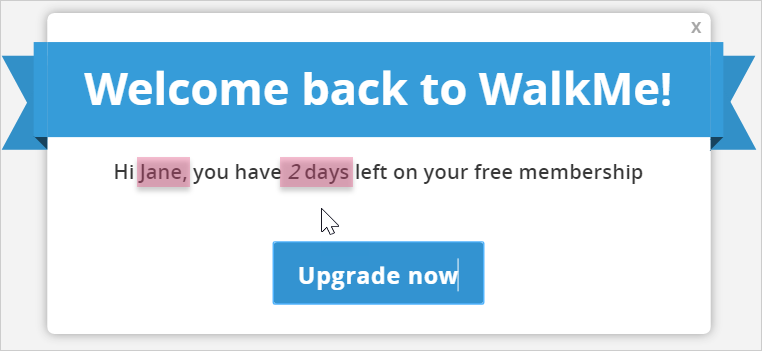
ヒント:セグメンテーションを使用して、WalkMeアイテムにコンテキストを提供して適切なオーディエンスにターゲット化することで、ダイナミックテキストの効果を最大限にすることができます。
ダイナミックテキストの詳細については、「ダイナミックテキストとは何ですか?」の記事をご覧ください。
ダイナミックテキストを使用して自動化を行う方法については、「自動化にダイナミックテキストを使用する方法」の記事をご覧ください。
ユースケース
視覚表示のためにダイナミックテキストを使用するのは以下のような場合です。
- ShoutOutにユーザー名を追加して、よりパーソナライズされた表示にする。
- トライアルアカウントに何日残っているかを通知して、トライアル中の顧客をコンバートする。
- 現行プランの制限に近づいているユーザーに対してアップセルを行う。
- システム内で毎日や毎週行うタスクについてのリマインダーメッセージにユーザー名を追加する。
- ユーザーにシステムの現在の残高と次の支払い期日を通知する。
視覚表示のためのダイナミックテキストは、以下のタイプのWalkMeアイテムに使用できます。
- Smart Walk-Thruステップ/ポップアップ
- ShoutOut
- SmartTip(ガイダンスタイプ)
- Survey(アンケート)
- Launcher
リッチテキストエディターでダイナミックテキストを作成する手順
- WalkMe Editorアカウントにサインイン
- 目的のアプリ(Smart Walk-ThrusまたはShoutOuts)をクリックします。 この場合、ShoutOut(クラシック)を選択します。
- ダイナミックテキストを追加する対象として、新しいShoutOutを作成するか、既存のShoutOutの編集アイコンをクリックします。
- ダイナミックテキストの値を挿入したいShoutOutの部分にカーソルを配置してクリックします。
- [Interaction(インタラクション)]タブで、右上隅にあるダイナミックテキストアイコンをクリックします。
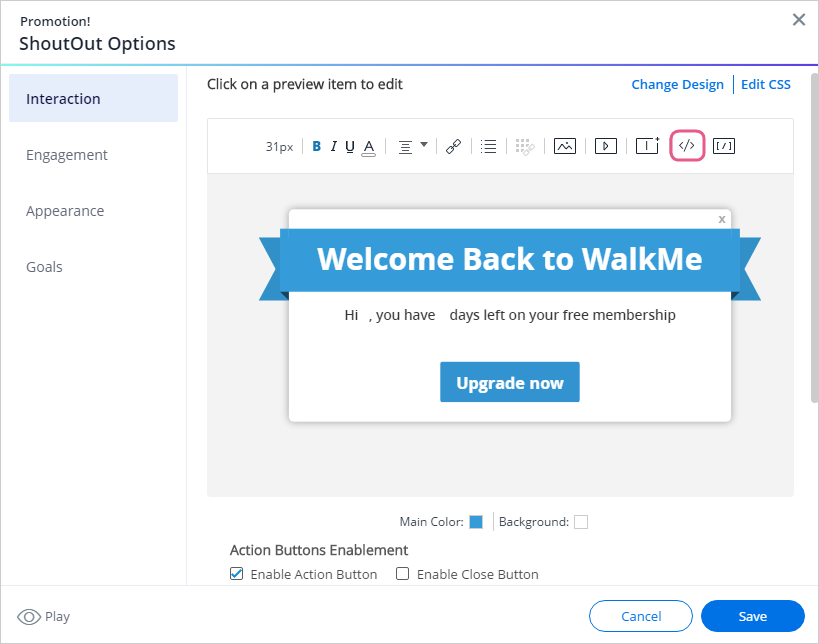
- 変数、jQuery、Cookieのいずれかを選択します。
- 以下の画像では、コンテンツクリエーターがjQueryと#fullNameのjQueryセレクターを選択しています。これはユーザーのフルネームを表します。
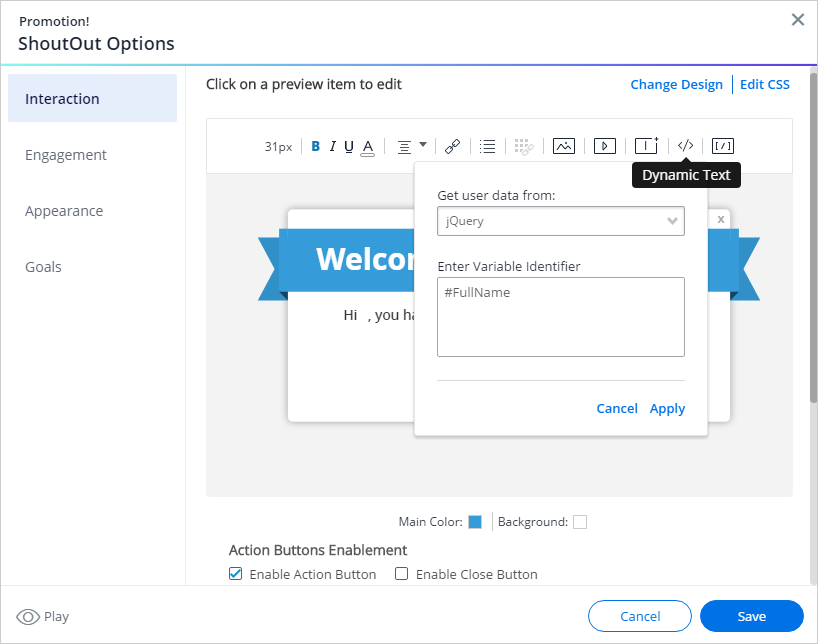
- 以下の画像では、コンテンツクリエーターがjQueryと#fullNameのjQueryセレクターを選択しています。これはユーザーのフルネームを表します。
- 選択項目に応じて、事前に選択済みの変数名、Cookie名、またはjQueryセレクターを入力します。
- [Apply(適用)]をクリックします。
- 正規表現を追加するには、BBCodeアイコンをクリックして、「正規表現とは?」の記事にある指示に従って正規表現タグとステートメントを挿入します。
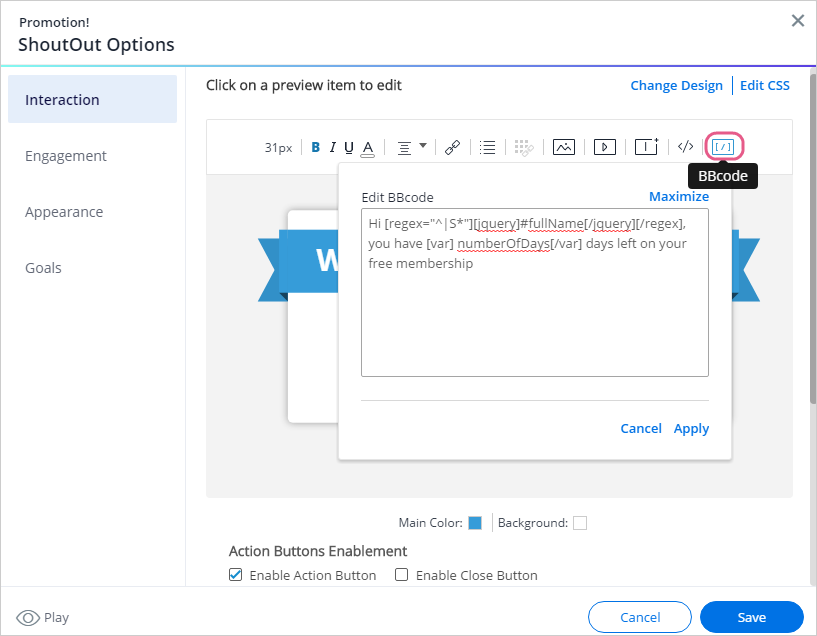
- Editorに変数の名前が表示されます。
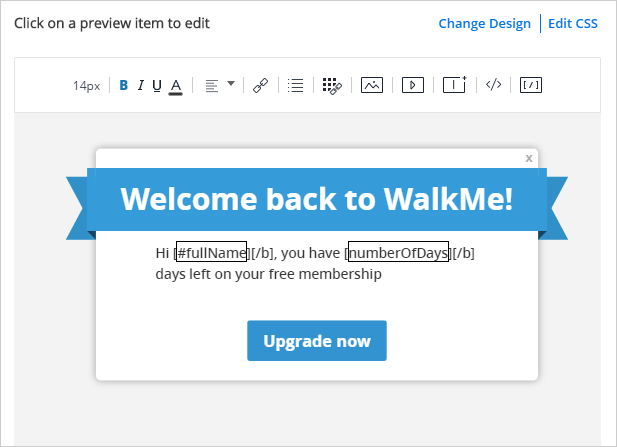
- Editorに変数の名前が表示されます。
プレビュー、テスト、および生産環境では、WalkMeは指定値を取得して、ダイナミックテキストのBBCodeをその値で置き換えます。
たとえば、上記の例で、エンドユーザーのファーストネームを取得する「name」という変数と、エンドユーザーのトライアルメンバーシップの残り日数を取得する「trial」という変数を作成し、その結果をShoutOutの文に以下のように適用したとします。
「こんにちは <jquery>name</var>さん、あとv<artri>al</v>ar 日で無料メンバーシップの期限が切れます
この場合、以下のような出力が得られます。
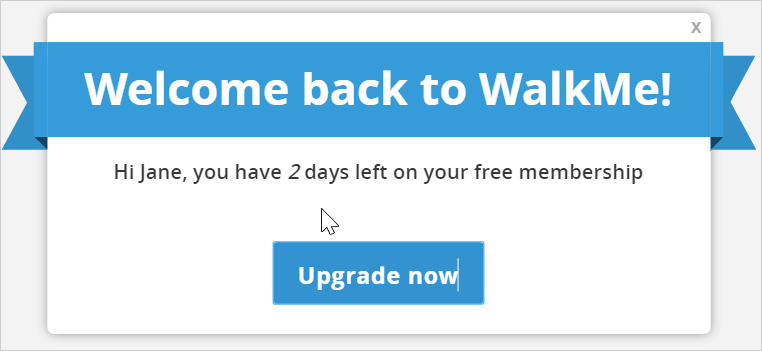
Smart Walk-Thruポップアップステップでダイナミックテキストを使用する方法
Launcherでダイナミックテキストを作成する手順
- Editor管理者設定で必要なダイナミックテキスト属性を追加します。
- ダイナミックテキストを表示したいLauncherの[Interaction(インタラクション)]タブに移動します。
- Launcherプレビューをクリックしてカスタマイゼーションを追加します。
- 鉛筆アイコンをクリックしてデザインを編集します。
- テキストフィールドで、ダイナミックテキストとして設定した属性を@シンボルを使用して追加します。
- これで、WalkMeアイテムが再生またはプレビューされた際、ダイナミックテキストの値が表示されます。

